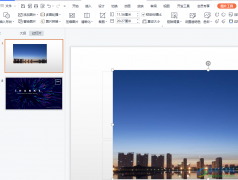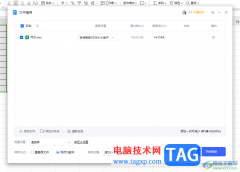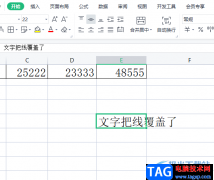很多小伙伴在使用Wps软件对表格文档进行编辑的过程中经常会需要在表格中插入图表,以此来显示数据的变化过程。有的小伙伴在完成图表的添加之后,还想要在图表中插入图例,并且自定义图例的位置,这时我们只需要在wps中打开图表元素工具,然后在菜单列表中点击勾选“图例”选项,接着在子菜单列表中点击“更多选项”,最后在窗格中选择自己需要的图例位置即可。有的小伙伴可能不清楚具体的操作方法,接下来小编就来和大家分享一下WPS excel表格更改图例位置的方法。
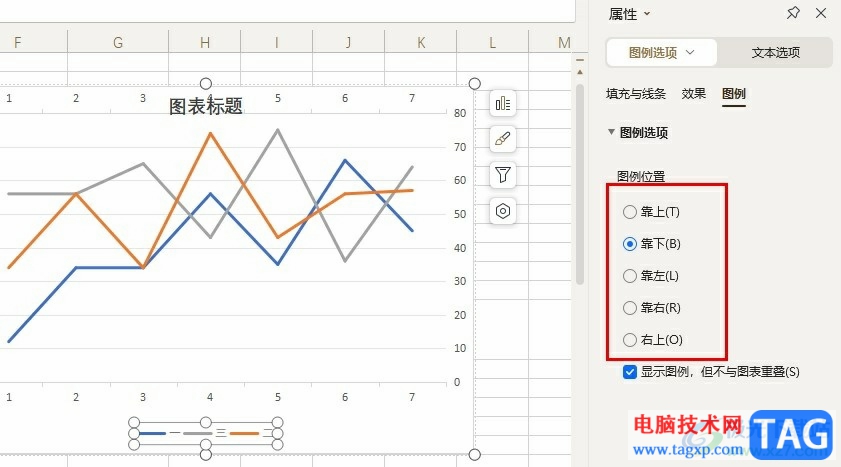
方法步骤
1、第一步,我们在电脑中打开WPS软件,新建或是直接点击打开一个需要编辑的表格文档
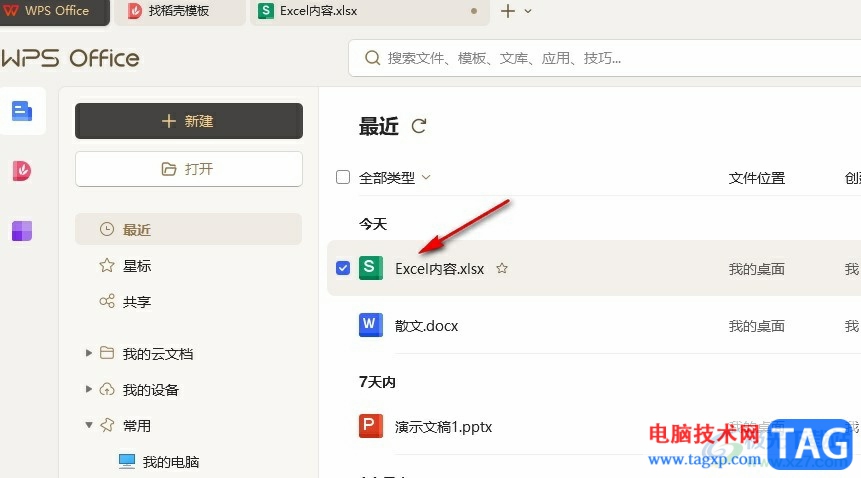
2、第二步,打开表格文档之后,我们在表格中点击插入的图表,然后打开图表元素工具
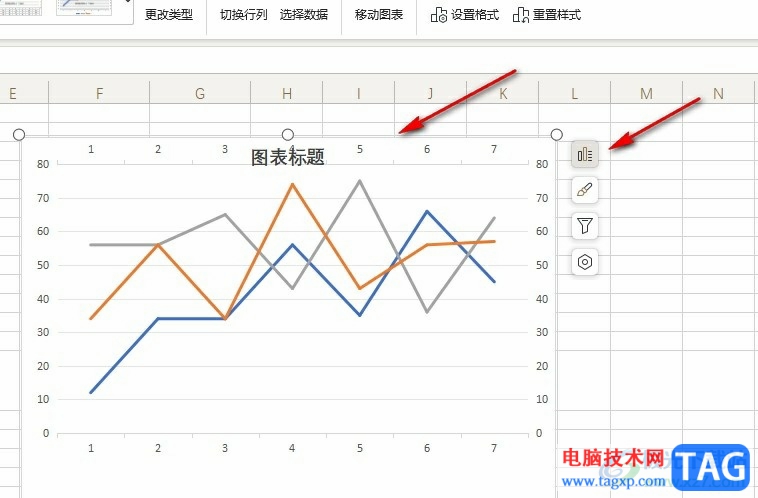
3、第三步,在图表元素的子工具栏中,我们点击勾选“图例”选项,然后 在图表中就能看到添加的图例了
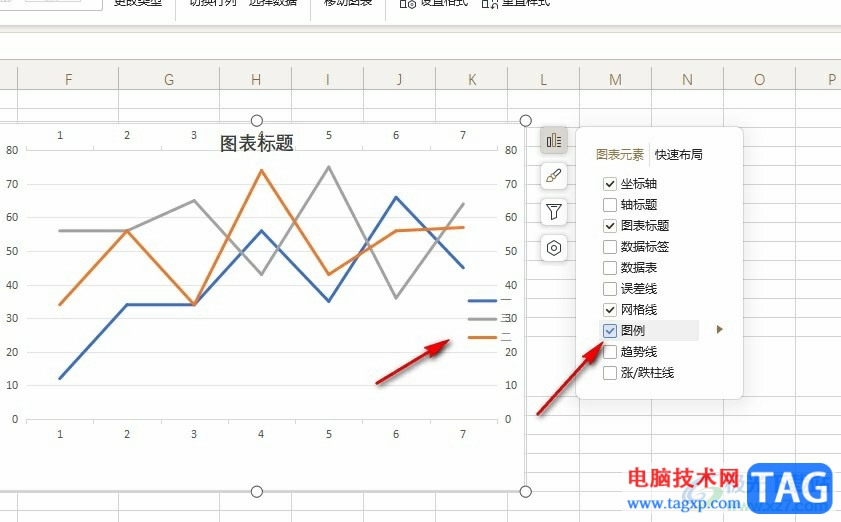
4、第四步,我们点击打开图例选项右侧的三角图标,可以在子菜单列表中选择图例的位置,也可以点击“更多选项”,进入更多图例位置选择页面
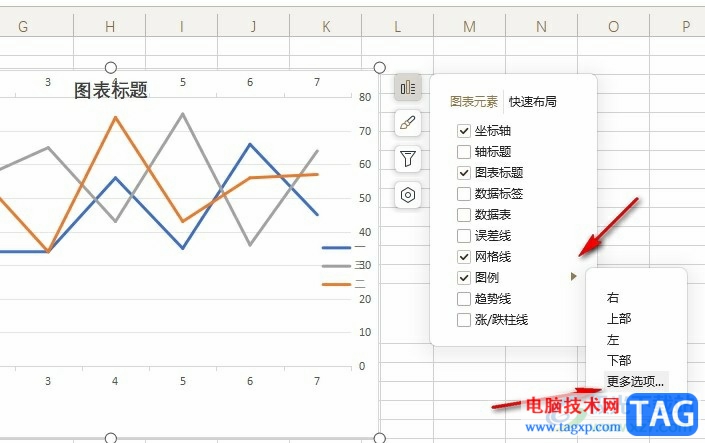
5、第五步,打开更多选项之后,我们在图例选项窗格中就能根据自己的需求选择图例位置了
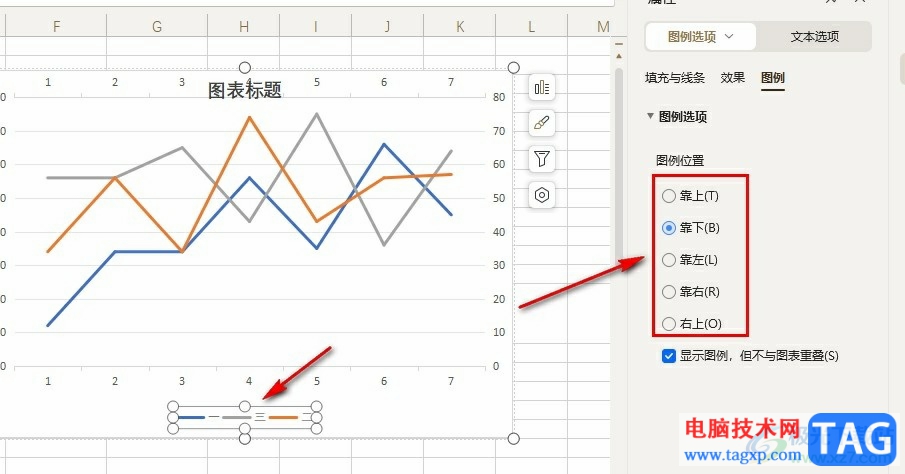
以上就是小编整理总结出的关于WPS Excel表格更改图例位置的方法,我们在WPS的表格文档编辑页面中先打开图表元素工具,然后点击勾选图例选项,接着在图例的子菜单列表中我们点击打开“更多选项”,最后在窗格页面中选择一个自己需要的图例位置即可,感兴趣的小伙伴快去试试吧。